本文摘自网络,侵删!
很多小伙伴都遇到过对win7系统缓解电脑内存进行设置的困惑吧,一些朋友看过网上对win7系统缓解电脑内存设置的零散处理方法,并没有完完全全明白win7系统缓解电脑内存是如何设置的,今天小编准备了简单的操作办法,只需要按照自动更新是Windows为了升级、安全补丁等而进行在线更新功能,这会占用我们操作系统的内存,再说更新后会带到很多教程就在下面,一起来看看吧!我们可以直接把此功能禁用,方法就是进入“控制面版”,找到“Windows Update”,然后进行更改设置,的顺序即可轻松搞定,具体的win7系统缓解电脑内存教程就在下面,一起来看看吧!
一、禁用“自动更新”功能
自动更新是Windows为了升级、安全补丁等而进行在线更新功能,这会占用我们操作系统的内存,再说更新后会带到很多教程就在下面,一起来看看吧!我们可以直接把此功能禁用,方法就是进入“控制面版”,找到“Windows Update”,然后进行更改设置,如图所示:
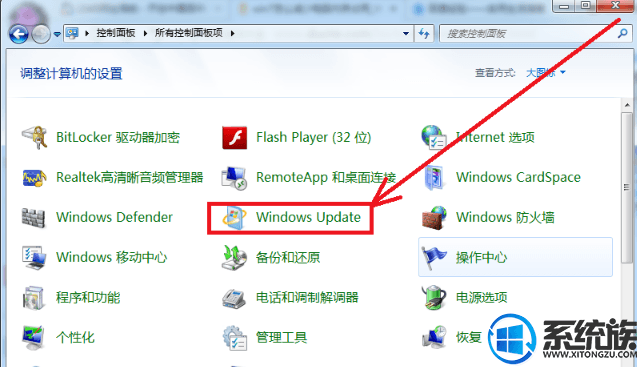
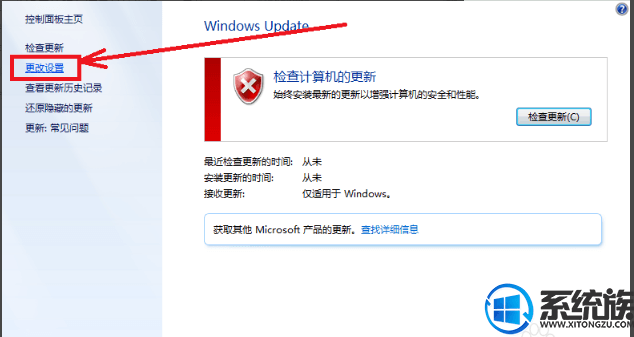
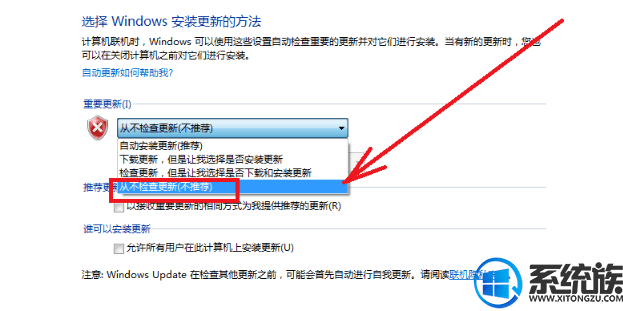
二、无用软件一律删除
无用软件太多会占用一定的磁盘,同时很多程序还是后台运行的,最为关键的是很多程序安装后都会设置一些自动启用功能,这样只要我们一开机就运行了这些程序,特别是一些监控软件、杀毒软件尤为值得注意,一台电脑只能装一个杀毒软件!否则系统会被杀毒软件拖垮.
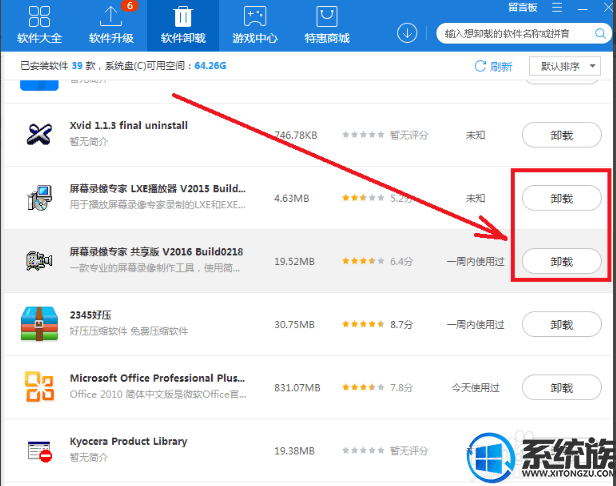
三、花里胡哨的“视觉效果”全部禁用
我们都清楚Win7具有非常华丽的视觉设置效果,任何华丽的背后都会让你付出内存的代价,你要速度还是好看?就看个人取舍了!
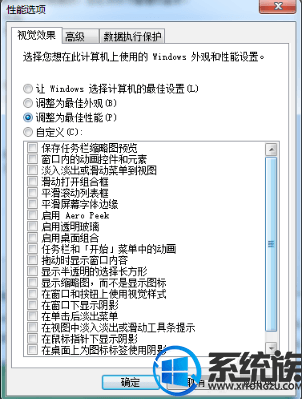
四、无用的、可凝的进程全部关闭
现今的网络是广告的时代,很多应用程序都会有很多的烦人广告,而我们又无法找到具体程序,可由一些无用的进程来进行判断,关闭的方法在任务栏上右击鼠标,然后进入“启动任务管理器”,然后选择“进程”选项卡,点击某个进程,然后点击下面的“结束进程”按钮就可以结束我们认为占用内存的进程,如图所示:
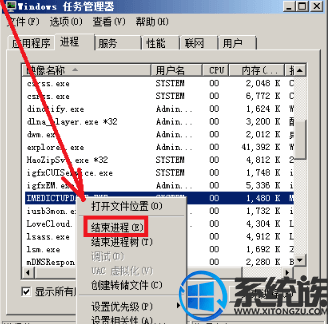
五、无用的服务也全部禁用
在Win7中已经有了非常多的服务功能,但一些没用的服务还是关掉为好,一是从安全考虑,另一个原因也是节省我们的内存,关闭一些服务完全可以实现减少电脑内存占用率,使得我们的电脑运行速度也会变得快些。
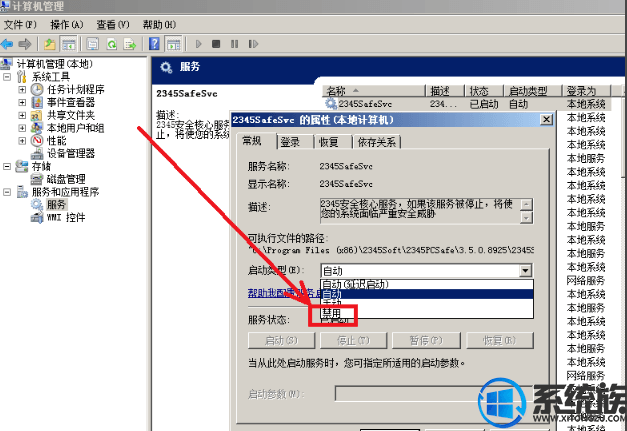
有关于缓解windows7电脑内存方法就到这里,希望本文分享的内容对大家有所帮助,那更多win7教程欢迎用户们继续关注本站。
相关阅读 >>
win7系统访问xp共享文件夹时总是出现输入网络密码的解决方法
更多相关阅读请进入《win7》频道 >>




